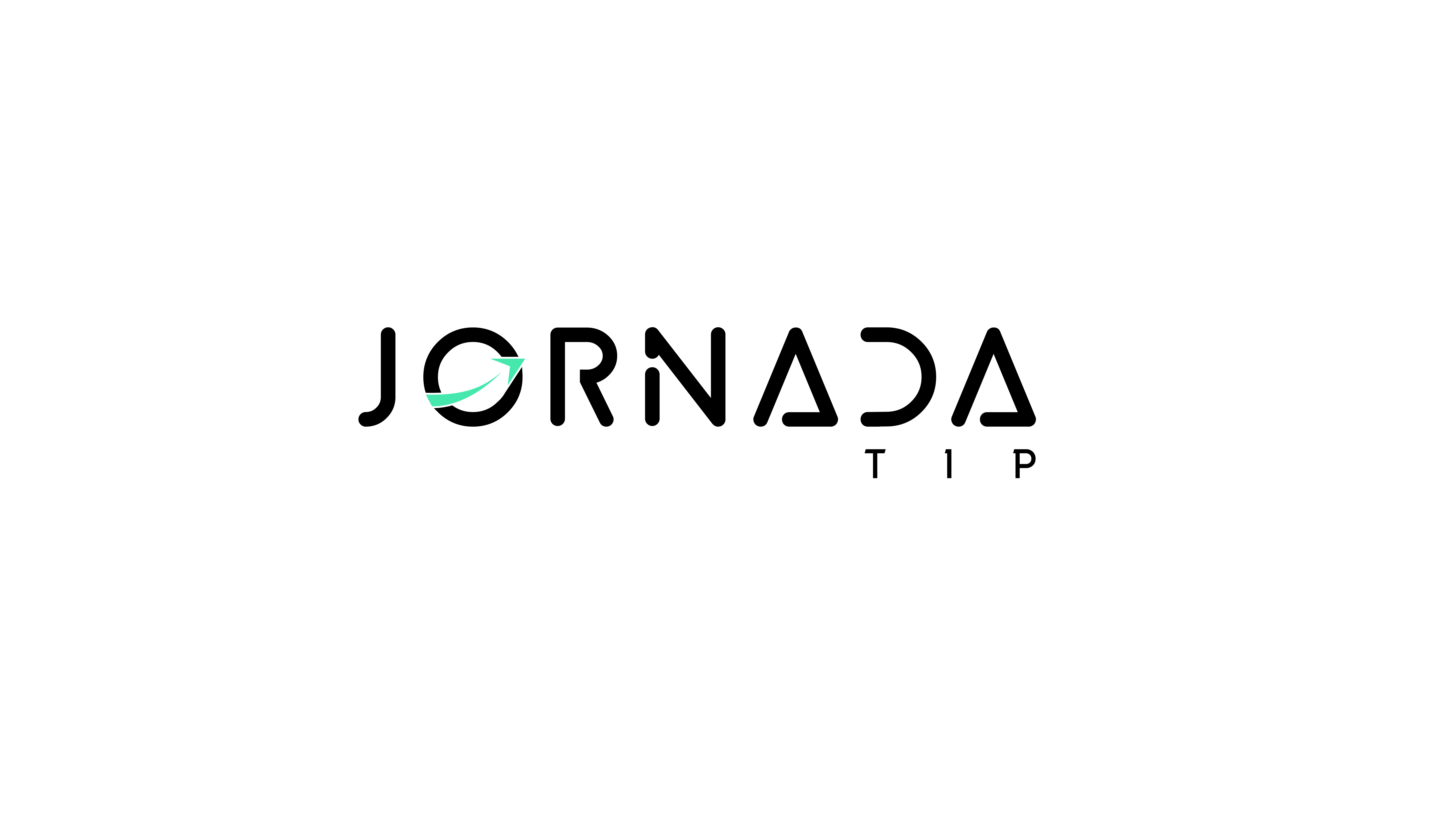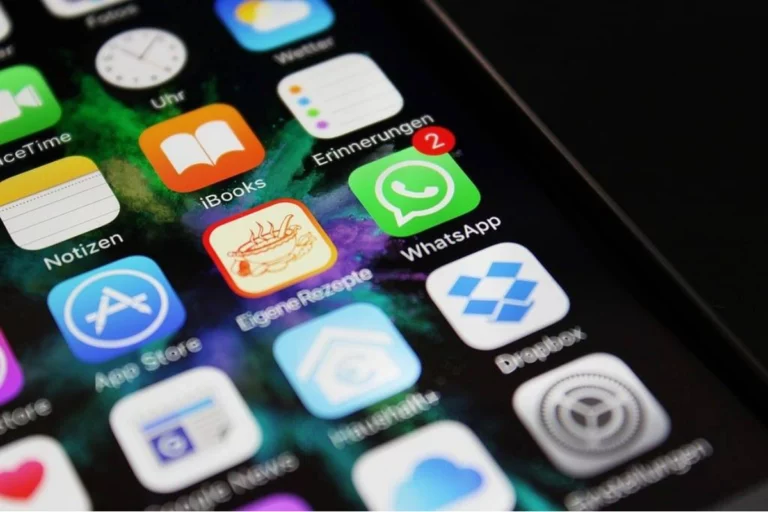Enviando GIFs pelo WhatsApp Web ou Desktop
Enviar GIFs no WhatsApp Web ou Desktop é uma maneira divertida de animar suas conversas. Portanto, siga estes passos para enviar GIFs diretamente ou a partir de arquivos salvos no seu computador.
Enviando GIFs Diretamente
- Inicie o WhatsApp Web ou Desktop: Primeiramente, acesse o WhatsApp Web pelo navegador ou abra o aplicativo no Windows ou macOS.
- Entre em uma Conversa: Em seguida, selecione uma conversa e clique no ícone de emoji.
- Escolha um GIF: Vá para a aba “GIF” e selecione o GIF desejado da biblioteca. Depois, clique na seta de envio para compartilhar.
Enviando GIFs Salvos no Computador
- Faça Login no Tenor: Primeiramente, acesse Tenor e faça login com sua conta Google.
- Carregue o GIF: Clique em “Criar” e carregue o GIF do seu computador.
- Adicione Tags: Em seguida, insira ao menos uma tag para facilitar a busca pelo GIF.
- Aguarde a Revisão: Após a aprovação do Tenor, o GIF estará disponível na biblioteca de GIFs do WhatsApp.
Criando GIFs a Partir de Vídeos
No WhatsApp Desktop, é possível criar GIFs a partir de vídeos curtos (até seis segundos). No entanto, essa funcionalidade não está disponível no WhatsApp Web.
- Grave ou Selecione um Vídeo: No WhatsApp Desktop, escolha ou grave um vídeo curto.
- Converta para GIF: Use a opção de converter para GIF e envie.
Dicas e Resolução de Problemas
- Editar GIFs: No WhatsApp Desktop para macOS, você pode adicionar texto, emojis e figurinhas aos GIFs. No Windows, as edições são limitadas a legendas.
- Enviar Vários GIFs: Não é possível enviar vários GIFs ao mesmo tempo pelo WhatsApp Web ou Desktop; cada GIF deve ser enviado individualmente.
Excluir Pessoas de Grupos do WhatsApp
Remover um membro de um grupo no WhatsApp é simples, mas somente pode ser feito por administradores. Veja como remover pessoas usando o celular ou PC.
Remover Pessoas pelo Celular
- Abra a Aba de Conversas: No WhatsApp, toque no nome do grupo.
- Selecione a Pessoa: Toque no nome do grupo novamente para ver a lista de membros, selecione a pessoa e toque em “Remover do grupo”.
Remover Pessoas pelo PC
- Abra o WhatsApp Desktop: Primeiramente, inicie o aplicativo no Windows ou macOS.
- Clique no Nome do Grupo: Em seguida, acesse a lista de membros do grupo.
- Remova a Pessoa: Clique com o botão direito no nome da pessoa e selecione “Remover do grupo”.
Dúvidas Comuns
- Notificação: A pessoa removida é notificada.
- Remoção Silenciosa: Não é possível remover alguém silenciosamente.
- Apenas Administradores: Somente administradores podem remover membros.
- Remover Administradores: Administradores podem remover outros administradores, exceto o criador do grupo.
WhatsApp Facilita o Acesso a Contatos Favoritos
O WhatsApp introduziu um recurso que facilita o acesso a contatos favoritos, permitindo marcar contatos ou grupos como favoritos para um acesso mais rápido e organizado às conversas mais importantes.
Como Usar os Favoritos no WhatsApp
- Adicionar Favoritos na Tela de Conversas: Primeiramente, selecione o filtro “favoritos” e adicione os contatos ou grupos desejados.
- Adicionar Favoritos na Tela de Ligações: Toque em “Adicionar favorito” e selecione os contatos ou grupos.
- Gerenciar Favoritos: Acesse Configurações → Favoritos → “Adicionar aos favoritos”. É possível reordená-los a qualquer momento.
Conclusão
Enviar GIFs pelo WhatsApp Web ou Desktop e gerenciar grupos são tarefas simples com as instruções certas. Além disso, o novo recurso de contatos favoritos torna o acesso a conversas importantes mais eficiente. Portanto, utilize as dicas e passos descritos para aproveitar ao máximo essas funcionalidades.
Você também pode gostar de:
Como Usar o WhatsApp Sem um Número de Telefone
Personalização no Instagram e WhatsApp: Novas Funções e Emojis Customizados
Passo a Passo para Colocar Música no Status do WhatsApp e Enviar para Contatos Selecionados